
发布时间:2020-10-30 16: 43: 24
在我们使用使用IDM(Internet Download Manager)时,有时候可能会遇到“IDM无法连接到目标服务器”或“连接错误”这种错误提示,这些错误提示一般出现在添加了新的下载任务准备开始下载的时候,在提示框里的“备注”这一栏会给出软件出错在哪一步,和可能的原因,根据这些提示,可以进行相应的处理。
如图1,备注显示“无法连接到代理服务器”,那就从软件的代理服务器设置上进行排查。
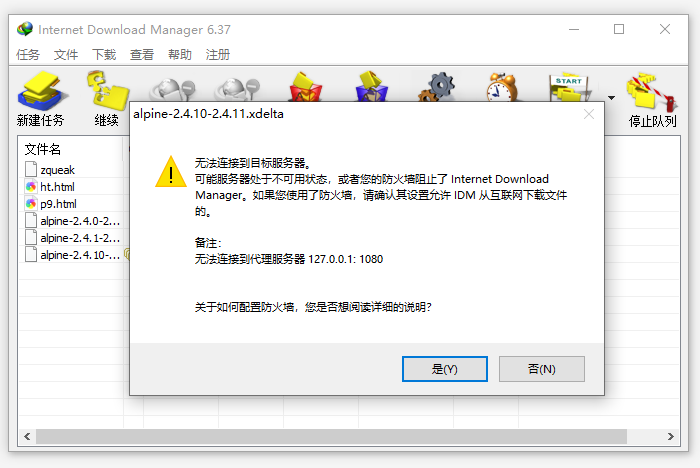
先在软件主界面菜单栏上点击“下载”,在下拉菜单中选择最后一栏的“选项”,或者直接点击工具栏的大图标“选项”,进入IDM的配置窗口。
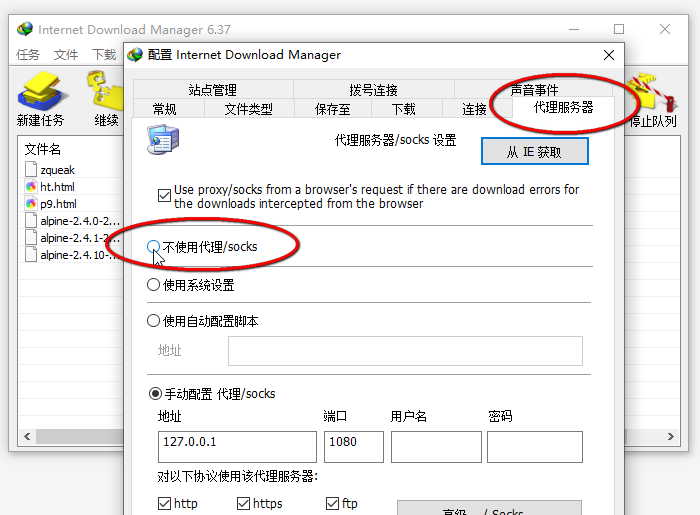
在图2的配置窗口上找到并点击“代理服务器”标签页,这时候如果看到“不使用代理/socks”这1项下面的3个选项有任何一个已经被勾选上,就说明可能是因为代理服务器而出现的错误。
点击图2红框圈出的“不使用代理/socks”,然后点击标签页下部的“确定”按钮,这个问题就解决了。
如果错误提示窗口显示连接错误,有可能是下载链接有错误,先检查下载链接。也有可能是IDM的下载请求被防火墙软件阻拦了,这种情况下需要对防火墙软件进行调整。
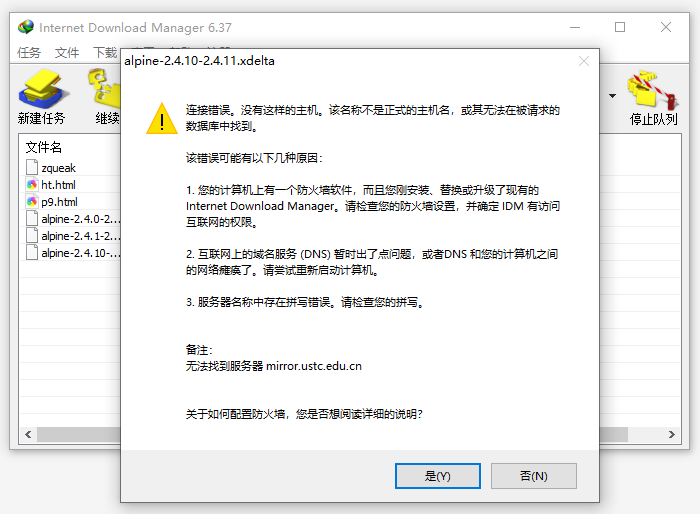
如果使用的是Windows自带防火墙,在系统任务栏的搜索框里搜索“防火墙”,然后点击搜索结果里的“Windows Defender防火墙”,会出现图4的窗口。
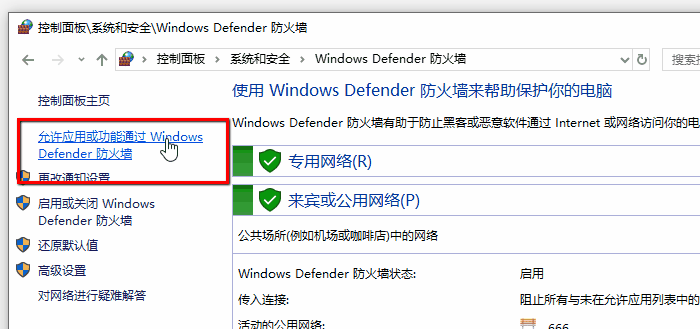
点击图4左上角红框圈出的“允许应用或功能通过Windows Defender防火墙”,进入图5的例外规则设置窗口。
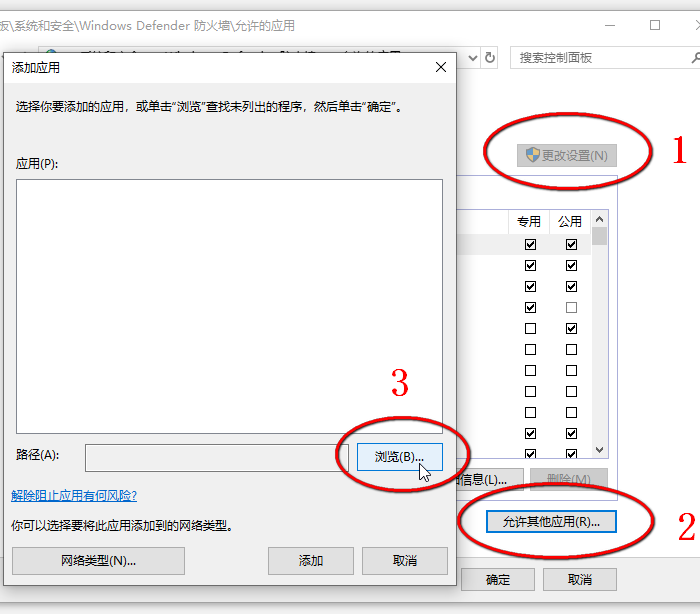
按照图5的红框顺序,依次点击3个按钮,找到程序的主程序文件IDMan.exe(具体位置可以在桌面右键单击IDM快捷方式选择打开文件所在的位置),然后点击“添加”和“确定”按钮。
这样软件就不会再被防火墙阻拦。其他的第三方防火墙软件按照类似的方法设置即可。
以上就是有关“无法连接到目标服务器”或“连接错误”的全部内容。按照软件的提示一步一步分析,可以高效解决遇到的问题。欲知更多有相关信息,敬请访问IDM中文网站。
展开阅读全文
︾